* Этот пост является частью iPhone LifeСовет дня информационного бюллетеня. Зарегистрироваться. *
iOS 15 внесла множество изменений в ваш iPhone, и новый виджет «Контакты» является одним из самых полезных из них. Научиться создавать виджет на главном экране iPhone легко, и добавление наиболее часто используемых контактов на главный экран с помощью виджета «Контакты» ничем не отличается. Давайте узнаем, как сохранять контакты на главный экран iPhone!
Почему вам понравится этот совет
- С помощью виджета «Контакты» на главном экране вашего iPhone люди, которым вы звоните и пишете чаще всего, находятся на расстоянии одного касания.
- Вы можете добавить один, четыре или шесть ваших основных контактов на главный экран для быстрого доступа.
Как добавить любимые контакты на главный экран iPhone
Прежде чем добавить виджет "Контакты" на главный экран iPhone, убедитесь, что у вас установлен обновлен до iOS 15. Чтобы узнать больше о других новых функциях iOS 15, ознакомьтесь с нашими Совет дня Новостная рассылка. Виджет контактов не загружает контакты после выполнения этих действий? Мы можем помочь.
- Нажмите и удерживайте на главном экране, пока не увидите, что значки приложений начинают покачиваться.
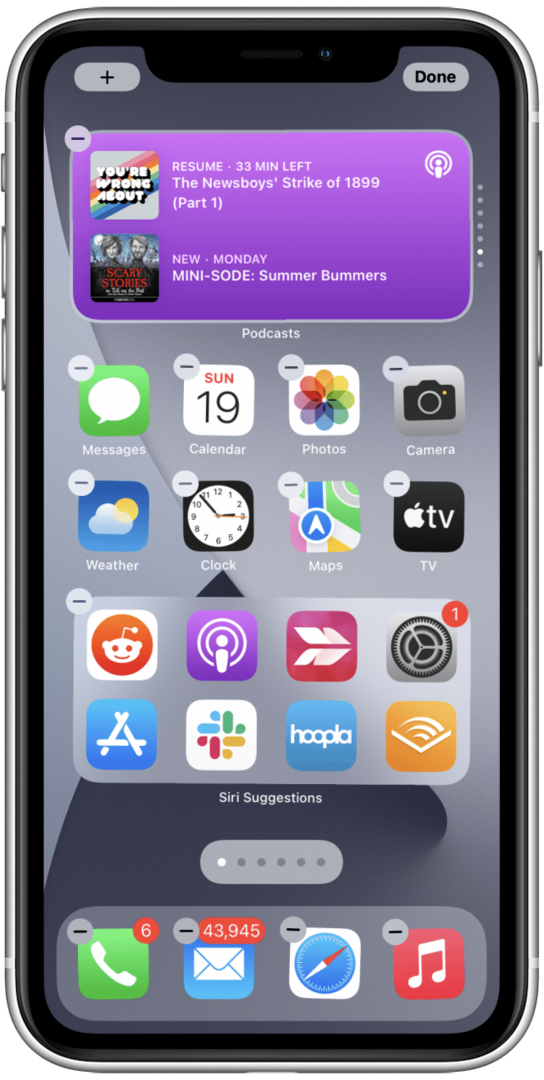
- Нажмите + значок в верхнем левом углу.
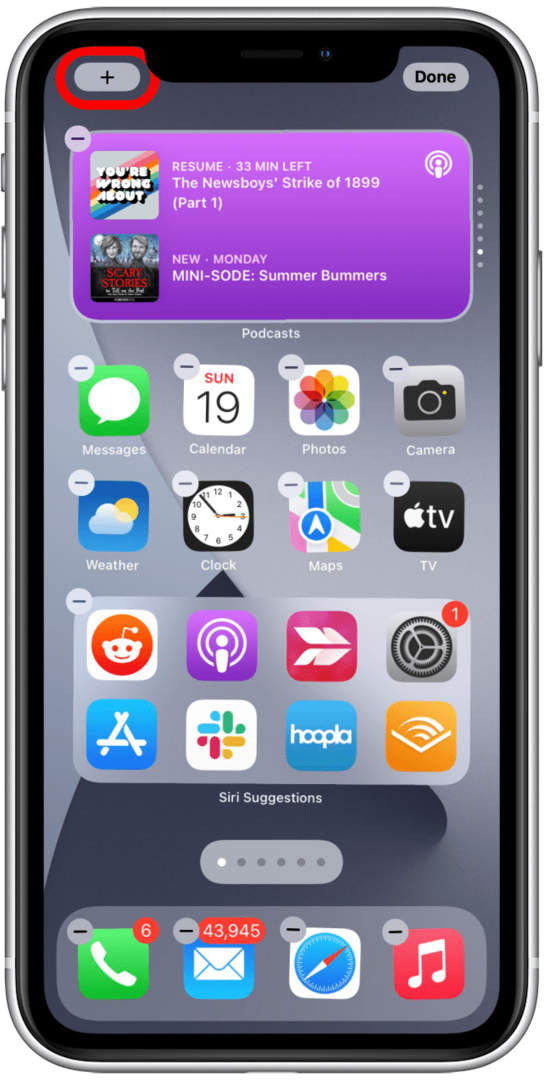
- Прокрутите вниз или введите «Контакты» в строке поиска, чтобы найти виджет «Контакты».
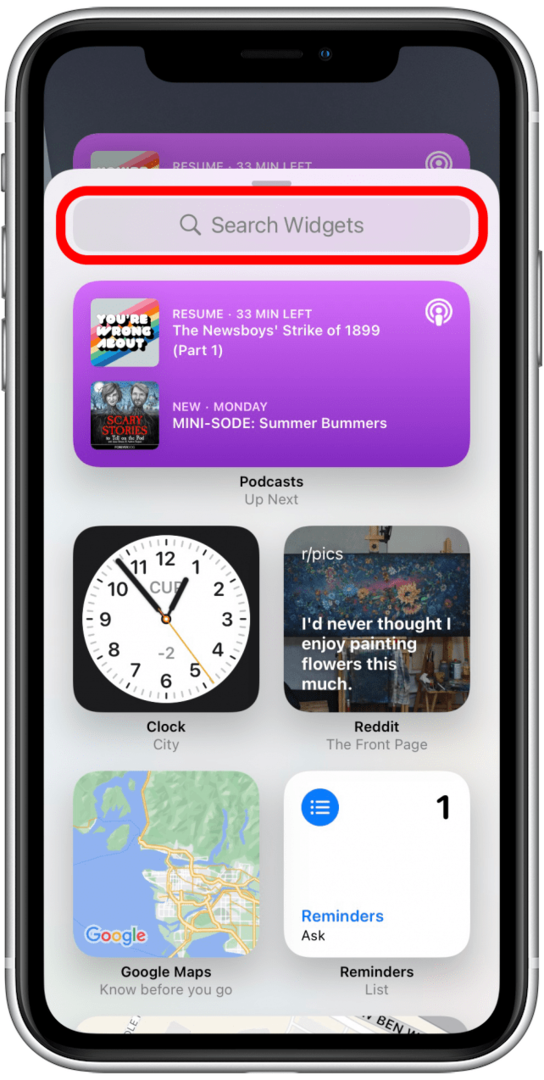
- Нажмите Контакты.
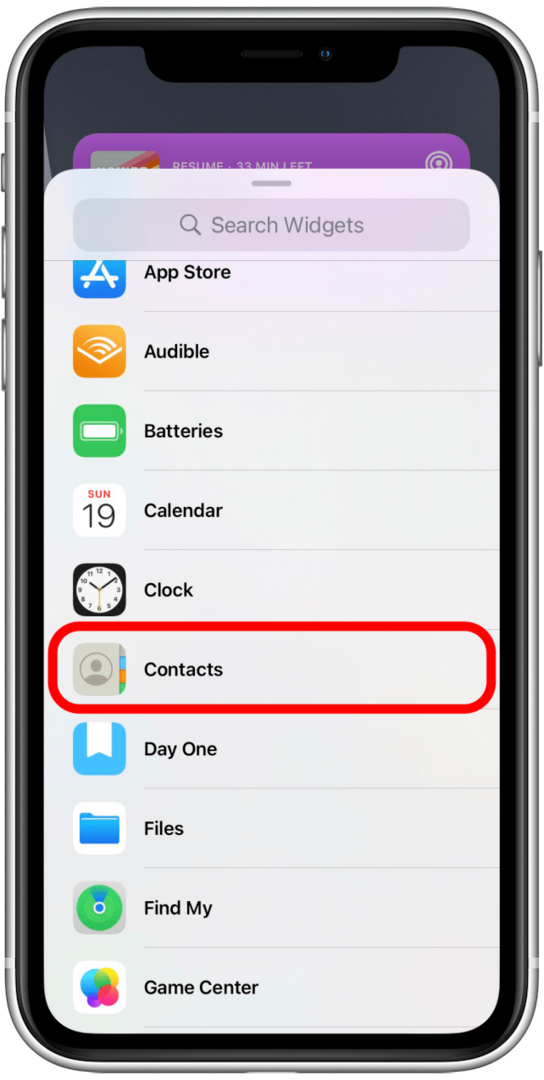
- Во-первых, вы увидите возможность добавить один контакт на главный экран. Проведите пальцем по экрану, чтобы увидеть варианты добавления четырех или шести контактов.
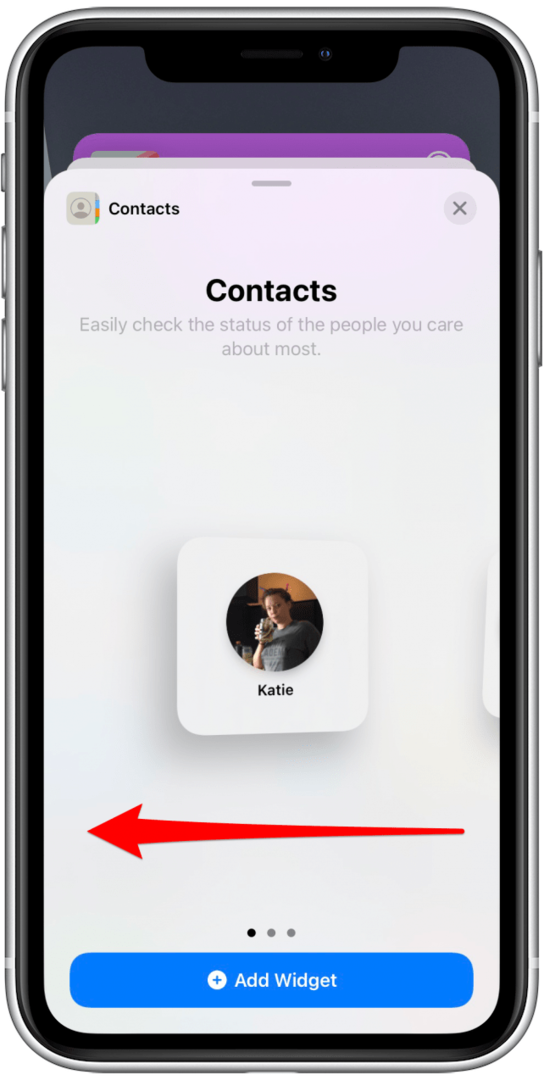
- Когда вы решили, сколько ваших любимых контактов вы хотите добавить на главный экран, коснитесь Добавить виджет.
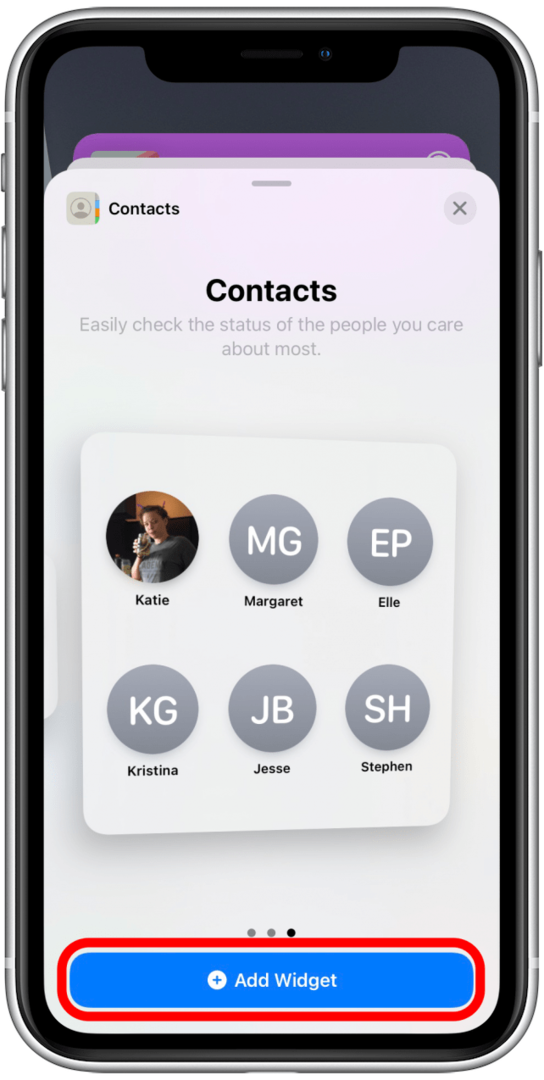
Важный: с этой функцией существует известная проблема, которую обычно легко исправить. Если виджет «Контакты» не загружается должным образом, попробуйте подключить iPhone, убедитесь, что он подключен к стабильной сети Wi-Fi, и оставьте его в покое на несколько часов или на ночь. Чаще всего это решает проблему. В редких случаях виджет все равно не загружается должным образом. В этом случае вы можете попробовать удалить и повторно добавить виджет или просто дождаться следующего обновления iOS, которое должно исправить эту ошибку программного обеспечения.
Теперь ваши самые популярные контакты (те, с которыми вы общаетесь чаще всего, не обязательно отмеченные как избранные) были добавлены на главный экран в виде виджета «Контакты»! Вы можете долго нажимать и перетаскивать виджет, чтобы переместить его, или просто коснитесь пустого места на главном экране, чтобы выйти из режима покачивания.